
Brian Curtis
0
2607
212
 Skype, den populære applikation til tale- og videoopkald, understøtter en række mobile operativsystemer, inklusive Android. Desværre er listen over understøttede enheder til videoopkald begrænset. Dette har været en stor kilde til skuffelse.
Skype, den populære applikation til tale- og videoopkald, understøtter en række mobile operativsystemer, inklusive Android. Desværre er listen over understøttede enheder til videoopkald begrænset. Dette har været en stor kilde til skuffelse.
Med sin nylige opgradering har Skype til Android hvidlistet yderligere 14 enheder til videoopkald, inklusive tre tabletter, der kører Android Honeycomb: Samsung Galaxy Tab 10.1, Motorola Xoom og Acer Iconia Tablet. Desværre er indstillingen videoopkald ikke aktiveret som standard. Denne artikel leder dig gennem opsætningen, som det ses på en Samsung Galaxy Tab 10.1, der kører Android 3.1 (Honeycomb).
Trin 1: Installer den nyeste version af Skype til Android
Hvis du ikke har Skype installeret endnu, skal du navigere til Android Market på din tablet og søge efter Skype eller blot besøge dette link for at installere Skype.
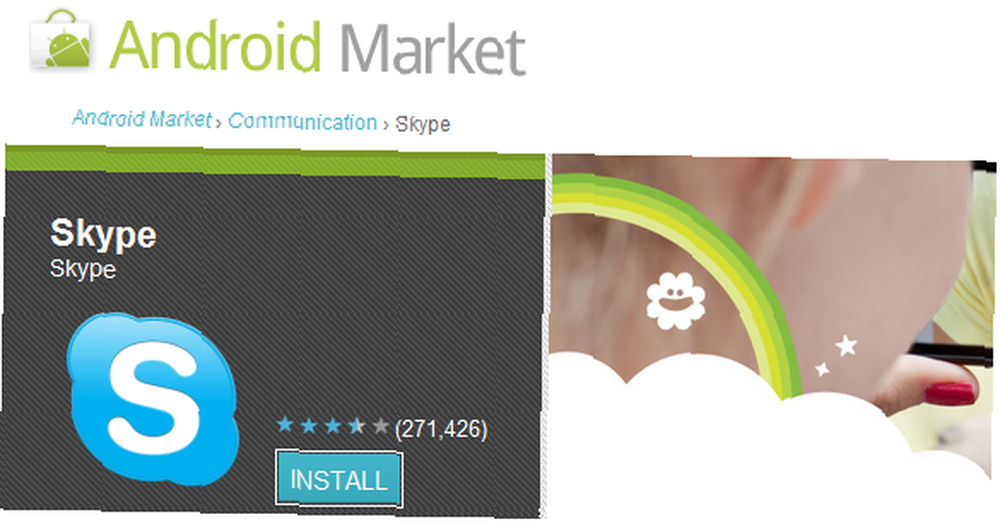
Hvis Skype allerede er installeret på din tablet, skal du kontrollere, om den blev opdateret automatisk, eller opdater appen manuelt. Naviger til Android Market og klik på> Mine apps øverst til højre på din skærm.
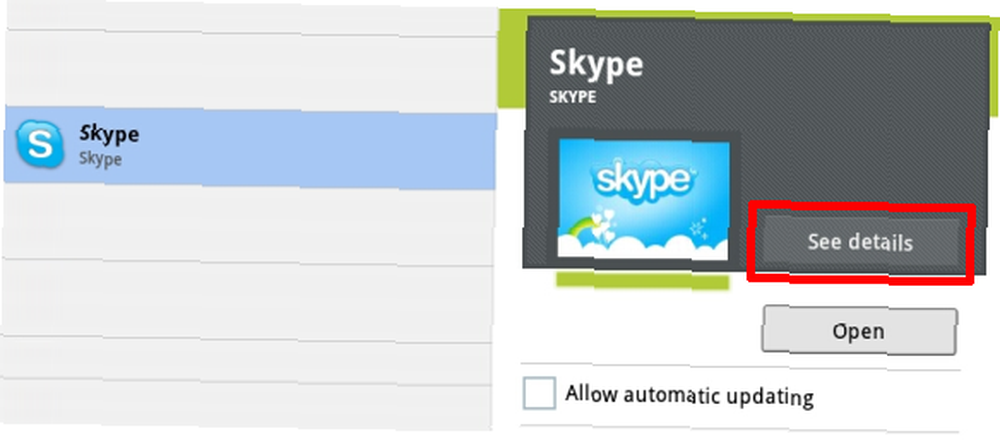
Vælg Skype på din liste over installerede applikationer, og klik derefter på en knap, der siger> Opdatering, forudsat at du ser det. Hvis du har aktiveret automatiske opdateringer, er din Skype allerede opdateret. Klik på> for at bekræfte versionen Se detaljer.
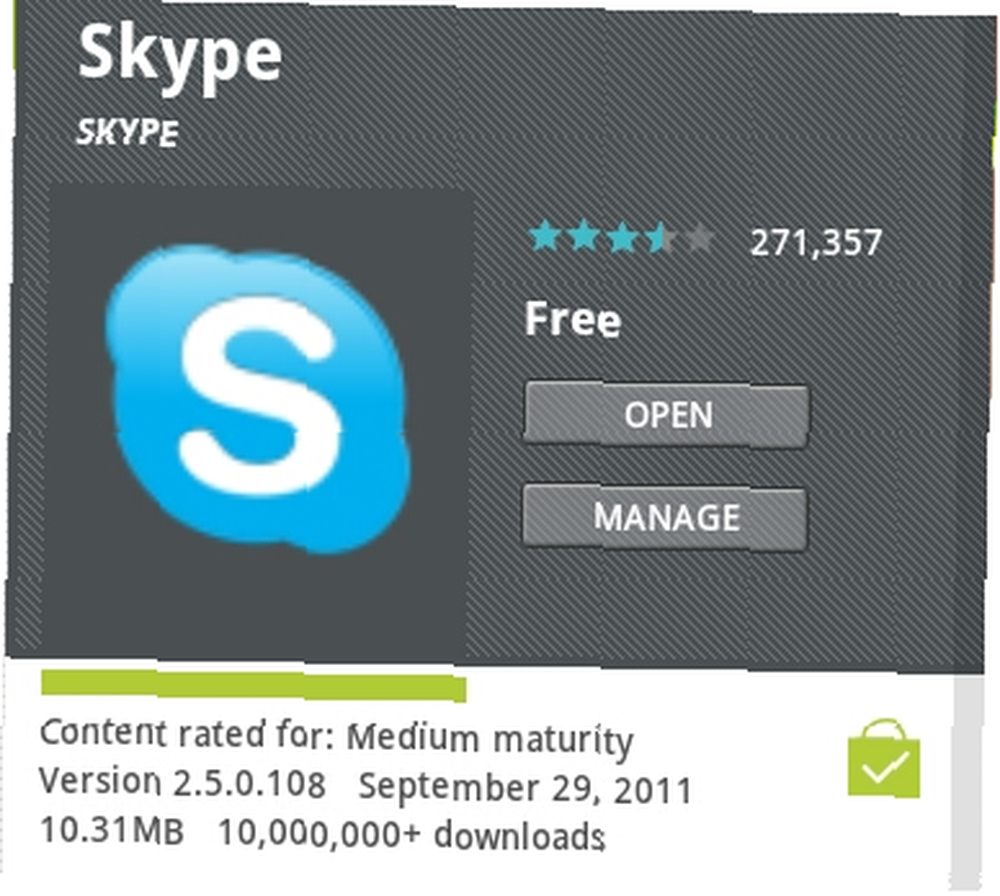
Trin 2: Aktivér videoopkald
Åbn Skype fra dine apps. Mens du er i Skype-menuoversigt (Kontakter, nylige, opkaldstelefoner og Profil), åbne menuknappen nederst til venstre og åbn> Indstillinger.
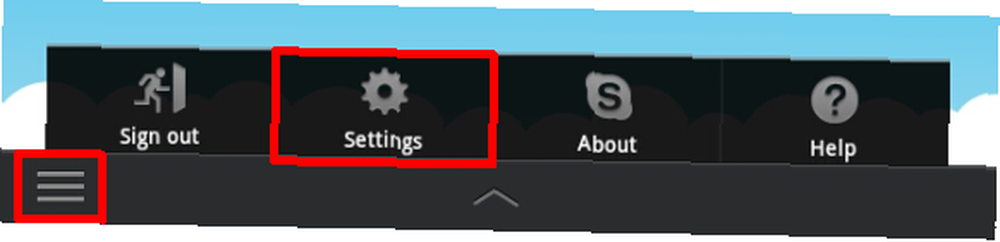
I Indstillinger se, rulle ned til det afsnit, der siger> Videoopkald. Marker afkrydsningsfeltet for> Aktivér videoopkald.

Der vises muligvis en meddelelse om, at enheden endnu ikke er certificeret til at arbejde med Skype. Klik på> Blive ved for at aktivere videoopkald.
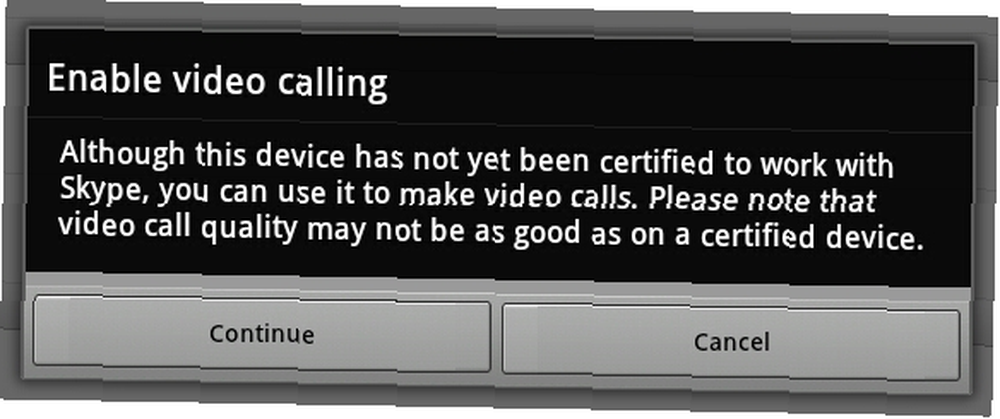
Når du aktiverer videoopkald, indlæses Skype automatisk igen. Når denne procedure er afsluttet, kan du gå videre og justere andre videoopkaldsindstillinger for at imødekomme dine præferencer eller foretage dit første videoopkald med din tablet.
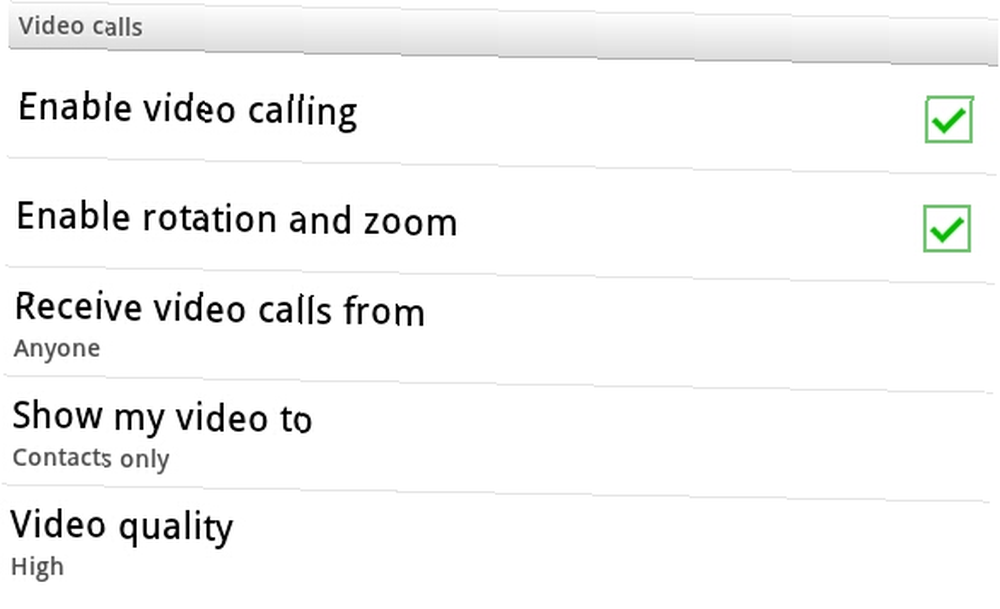
Trin 3: Foretag et videoopkald
Når du nu forsøger at ringe til en af dine kontakter,> Skype videoopkald indstillingen vises på listen over handlinger.
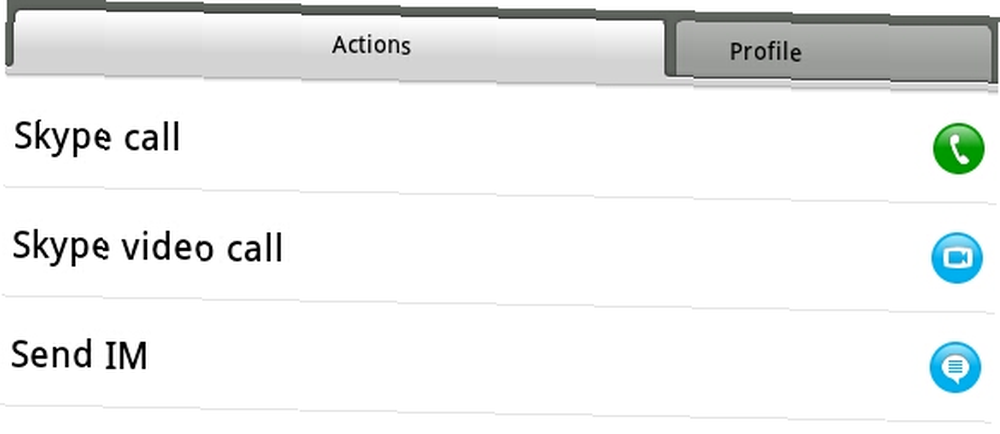
Mens du er i et videoopkald med en ven, kan du tappe skærmen for at slå kameraet fra eller fra. Klik på kameraikonet nederst til højre for at få adgang til valg af kamera. Som standard bruger Skype> Front kamera. På tabletter med et bagside-kamera kan du også skifte til> Bagkamera.
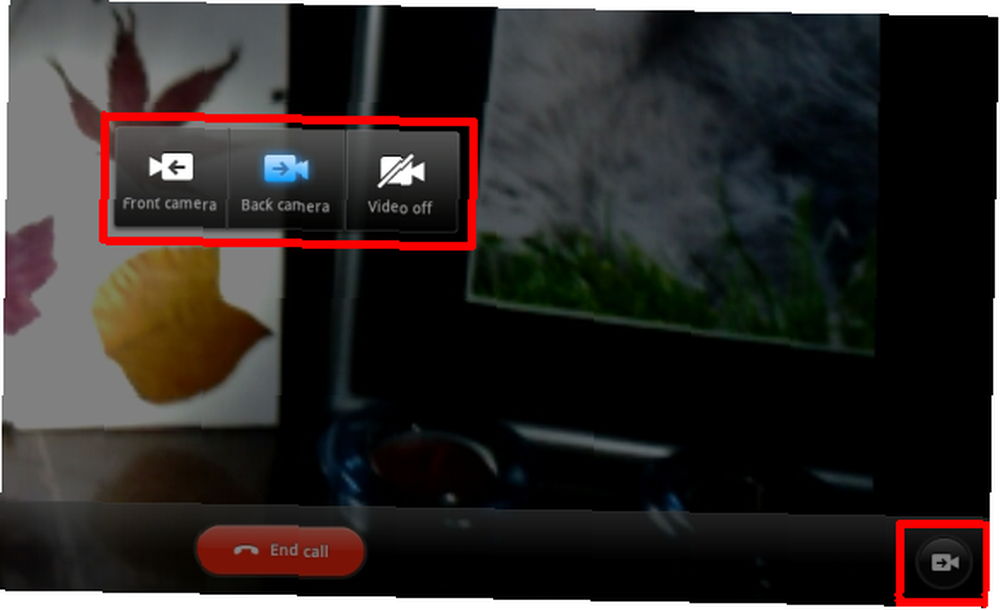
Den nye version af Skype understøtter både portræt og liggende tilstand til videoopkald. For at skifte fra en tilstand til en anden skal du aktivere automatisk rotation på din tablet og blot flytte din tablet rundt.
Kan du lide denne artikel? Hvis du leder efter flere ting at gøre med din tablet, skal du se på følgende artikler:
- Sådan indlæses desktopversionen af websteder på din Google Android Honeycomb-tablet Sådan indlæses desktopversionen af websteder på din Google Android Honeycomb-tablet Sådan indlæses desktop-versionen af websteder på din Google Android Honeycomb-tablet-tabletter er gode enheder til at læse og gennemsøge hjemmesider. Når du surfer på internettet ved hjælp af en tablet, vil du dog bemærke, at mange websteder automatisk indlæser deres mobilversion. Dette skyldes, at browseren, du ...
- 10 fantastiske Honeycomb-optimerede apps 10 Fantastic Honeycomb-Optimized Apps 10 Fantastic Honeycomb-Optimized Apps Ice Cream Sandwich kan muligvis frigives i en nær fremtid, og selvom det er et ret populært emne i disse dage, så lad os ikke glemme, at det meget ligner Honeycomb, den smukke tabletorienterede platform, der var ...
- De 3 trin til opsætning af din Android Tablet's touchscreen-tastatur De 3 trin til opsætning af din Android Tablet's touchscreen-tastatur De 3 trin til opsætning af din Android Tablet's touchscreen-tastatur Over et år efter den første lancering af iPad ser vi endelig nogle anstændige tabletalternativer på markedet. De seneste juridiske skænderier mellem Apple og Samsung indikerer, at konkurrencen vil være hård. Naturligvis,…
- 6 praktiske Android-widgets til din hjemmeskærm 6 Handy Android-widgets til din hjemmeskærm 6 Handy Android-widgets til din hjemmeskærm Android-hjemmeskærmen er et centralt knudepunkt for dine mest anvendte apps og mapper. Det er også et fantastisk sted at placere widgets, der giver et hurtigt overblik over, hvad der foregår i…
- 5 måder at forbedre batteriets levetid på din tablet 5 måder til at forbedre batteriets levetid 5 måder at forbedre batteritiden på dine tablet-tabletter er ved at blive en populær mobil enhed, og deres imponerende udholdenhed er en af de største træk. De fleste tabletter kan vare otte til ti timer, selv når de viser mobilvideo eller surfer på nettet. Dette…
Hvilke tip og tricks har du til Skype-opkald på Android-enheder?











